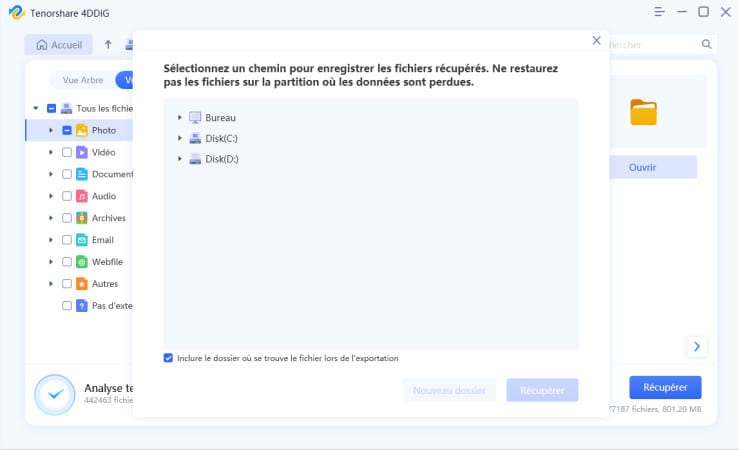Comment récuprérer les données d'un disque dur externe non reconnu sur un ordinateur Windows 11/10/8/7 ?
Question : Comment récupérer les données d'un disque dur externe non reconnu sur un ordinateur Windows ?
“Je possède un disque dur externe Seagate qui n’est pas détecté par mon ordinateur Windows. Lorsque je le branche, le disque dur externe n’apparait pas sur mon ordinateur. Comment puis-je réparer mon disque dur externe Seagate non détecté ?”
-Question de Charles
Le disqur dur externe sont largement utilisés dans la vie quotidienne pour stocker diverses données et fichiers, mais le disque dur tombe parfois en panne, rendant l'ordinateur incapable de reconaître les données. Face à ce type de problème, beaucoup de gens ne savent pas comment récupérer les données. Mais vous avez de la chance! Dans cet article, vous pouvez obtenir quelques moyens efficaces pour récupérer vos données d'un disque dur externe non reconnu avec un outil professionnel, nous allons présenter les étapes détaillées, selon le cas réel, vous pouvez choisir une méthode qui vous convient le mieux.
Téléchargement Sécurisé
Téléchargement Sécurisé
- Partie 1: Pourquoi le disque dur externe ne se présente-t-il pas ?
- Partie 2 :Récupérer les données d'un disque dur externe non détecté sur Windows 11/10/8/7TRÈS RECHERCHÉ
- Partie 3: Comment réparer un disque dur externe non détecté sur Windows ?
- Solution 1 : Vérifier si le disque dur figure dans la gestion de disques
- Solution 2 : Mettre à jour le pilote pour réparer
- Solution 3 : Exécuter la restauration du système
- Conclusion
Partie 1: Pourquoi le disque dur externe ne se présente-t-il pas ?
De nombreuses causes font qu'un disque dur externe n'est pas détecté et n'apparaît pas dans Windows :
- ☠ La connexion USB n'est pas assez serrée
- ☠ Système de fichiers corrompu ou erroné sur le disque dur
- ☠ Problèmes de pilote dans votre ordinateur Windows
- ☠ Le disque devient mort
- ☠ Table de partition ou secteur de démarrage endommagé sur le disque
Partie 2: Comment récupérer les données d'un disque dur externe non détecté sur Windows 11/10/8/7 ?
✨Utiliser un logiciel professionnel pour récupérer les données.
Parmi tous les logiciels, Tenorshare 4DDiG est un logiciel professionnel et fiable pour récupérer données disque dur externe gratuit ou d’autres dispositifs externes. Il est facile pour toutes les personnes d'utiliser, même les gens qui ne comprennent pas les ordinateurs. Il a les avantages suivants:
- Récupérer plus de 1000 types de fichiers avec Tenorshare 4DDiG, comme Photo, Vidéo, Musique, Documents, Excel, Word etc.
- Prendre en charge Windows 11/10/8.1/8/7.
- Récupérer les données d'un système en panne.
- Récupérer des fichiers à partir de plusieurs appareils.
- Sécurisé et fiable.
Téléchargement Sécurisé
Téléchargement Sécurisé
Voici les étapes sur comment récupérer les données d'un disque dur externe :
- Sélectionner le disque dur externe pour commencer
Après avoir téléchargé et installé Tenorshare 4DDiG, connctez votre disque dur avec PC, et choisissez le disque exact où vous avez perdu des données. Cliquez sur Commencer.

- Scanner le disque dur pour rechercher les données perdues
Le logiciel commence immédiatement à analyser le disque dur externe. Au cours de l'analyse, vous pouvez voir de plus en plus de données apparaître dans les résultats.

- Prévisualiser et récupérer des données
Une fois le scan terminé, vous pouvez prévisualiser le fichier en double-cliquant dessus. Cliquez sur Récupérer et choisissez un autre emplacement pour enregistrer les données récupérées.

Partie 3: Comment réparer un disque dur externe non détecté sur Windows ?
Solution 1 : Vérifier si le disque dur figure dans la gestion de disques
Appuyer d'abord sur "Windows + R", taper "diskmgmt.msc" dans la boîte de dialogue. Exécuter et appuyer sur "Entrée" pour vérifier si le lecteur apparaît dans la Gestion des disques.
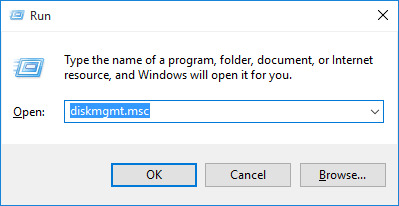
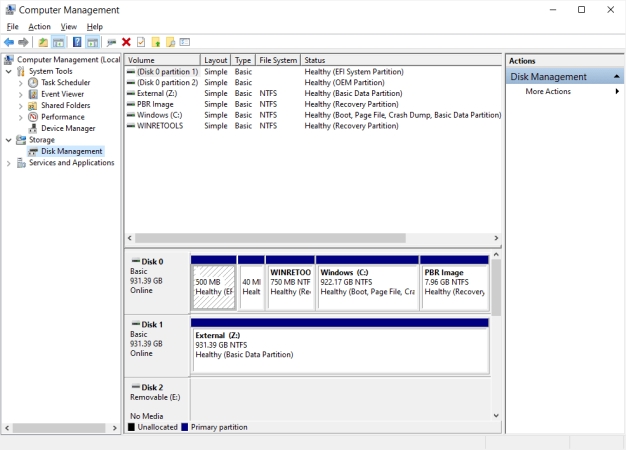
Si le lecteur n'apparaît pas dans la Gestion des disques après avoir essayé un autre ordinateur, vous pouvez essayer le Gestionnaire de périphériques. Pour ce faire, vous devez appuyer sur "Windows + R", taper devmgmt.msc dans la boîte de dialogue Exécuter, et appuyer sur "Entrée".
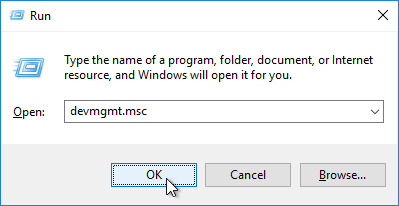
Solution 2 : Mettre à jour le pilote pour réparer
Cliquez sur le bouton Démarrer > Tapez: Gestionnaire de périphériques et appuyez sur Entrée.
Sélectionnez Lecteurs de disque, développez des catégories pour trouver le nom de votre disque dur et faites un clic droit dessus.
Sélectionnez Mettre à jour le pilote > Sélectionnez Rechercher automatiquement un pilote mis à jour.
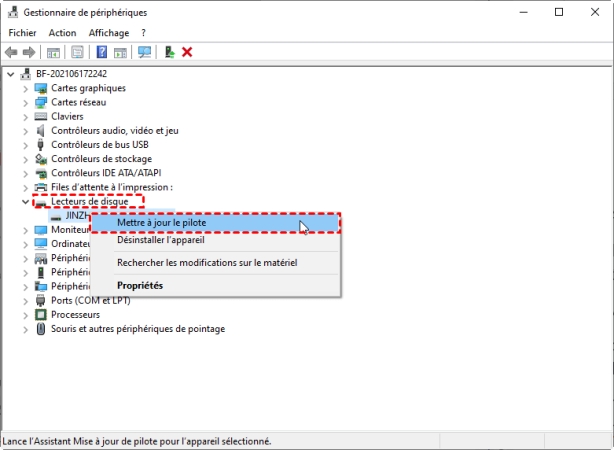
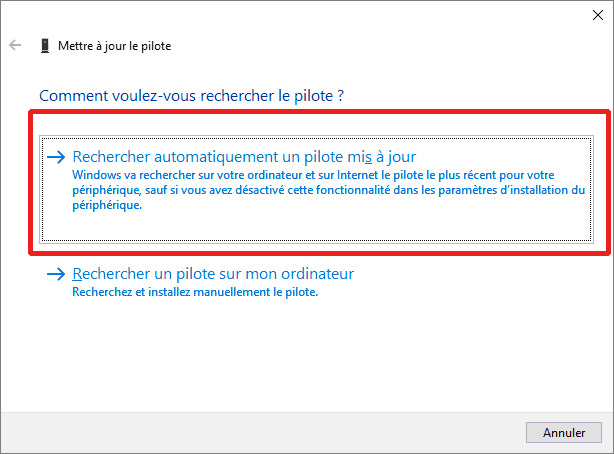
Solution 3 : Exécuter la restauration du système
L'exécution de la restauration du système est une option si le problème est récent. Les autres options disponibles sont la réinstallation du pilote après sa désinstallation, l'annulation des modifications à l'aide de l'option "Roll Back Driver" ou la mise à jour du pilote à l'aide de l'option "Update Driver".
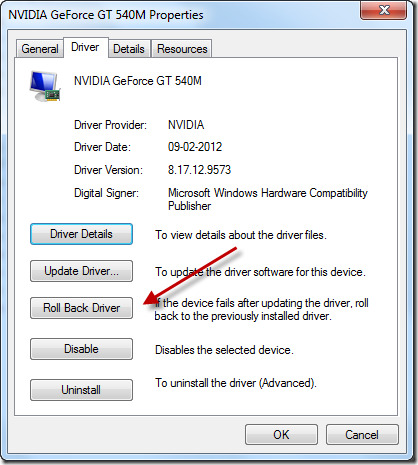
Conclusion
Cet article vous donne une énorme quantité d'informations pour récupérer données disque dur externe non reconnu sur un ordinateur Windows. 4DDiG est le type de logiciel le plus efficace et le plus propre pour la récupération gratuite de données. N'hésitez pas, ça vous aide.
Articles Liés
- Accueil >>
- Disque Dur >>
- Comment récuprérer les données d'un disque dur externe non reconnu sur un ordinateur Windows 11/10/8/7 ?